La RAM est un élément essentiel pour un PC. Même si tout le monde ne connaît pas forcément ses fonctions, les utilisateurs savent très bien que plus de RAM = mieux. Dans ce tutoriel, nous allons vous montrer comment ajouter de la RAM dans votre PC, en suivant les règles de l’art.

A quoi ça sert la RAM ?
La RAM, pour Random Access Memory, constitue ce que l’on nomme de la mémoire vive. Contrairement à du stockage classique, la RAM a pour but de stocker des données essentielles pour vos activités mais qui vont se supprimer par la suite.
Le processeur de votre ordinateur va solliciter votre RAM afin d’exécuter un programme. Typiquement, la RAM est très utile pour des tâches applicatives assez lourdes comme le montage vidéo ou bien sur certains jeux vidéo précis.
La RAM est vendue sous forme de barre rectangulaire qu’on appelle “barrette”. 8 Go, 16 Go, 32 Go, les modèles diffèrent, et le nombre de Giga octets alloués aussi.
Pour de l’utilisation en jeu, nous vous conseillons d’avoir minimum 16 Go de RAM. Cependant, les jeux commencent à être de plus en plus gourmands et certains titres demandent déjà 32 Go pour fonctionner convenablement sans faire souffrir votre PC.
Pour de l’applicatif (montage vidéo, streaming, modélisation 3D, etc.) il est indispensable d’avoir au minimum 32 Go pour faire fonctionner convenablement vos logiciels.
Bien sûr, il est nécessaire de connaître quelques informations sur sa carte mère avant d’acheter une ou plusieurs barrettes de RAM. Actuellement, les processeurs les plus récents fonctionnent sur des cartes mères compatibles DDR5 (la dernière norme à ce jour). Les processeurs Intel de 12ème et 13èmé génération sont compatibles sur le socket LGA 1700 de votre carte mère. Cependant, veiller à savoir si votre carte mère est compatible avec la RAM DDR4 ou DDR5. Dans le doute, vous pouvez voir cela en regardant directement votre barrette de RAM, la mention DDR4 ou 5 sera mentionnée.
Pour les cartes mères qui accueillent un processeur AMD, seules les CPU Ryzen 7000 sont compatibles avec la RAM DDR5. Il faudra se contenter de RAM DDR4 si vous avez un PC plus ancien.
| DDR3 | DDR4 | DDR5 | |
| AMD AM3+/ Intel 1150-1155 | O | ||
| Intel 1151 SKYLAKE / Kaby Lake | O | ||
| AMD AM4 RYZEN | O | ||
| AMD TR4 Threadripper | O | ||
| Intel 1700 Intel Alder Lake S | O | O | |
| AMD AM5 | O |
Ajouter de la RAM dans son PC
Vous avez désormais vos nouvelles barrettes de RAM en main, maintenant, il faut se mettre au boulot !

Pour commencer, il faut ouvrir votre PC. En fonction du modèle de votre boîtier, la procédure peut être différente. Si vous avez un boîtier avec une vitre latérale, il suffit de la dévisser via les 4 vis positionnées à chaque coin du boîtier. Pour les autres types de boîtiers, il faut parfois regarder l’arrière et dévisser deux vis cruciformes.
Une fois la machine ouverte, vous vous trouverez en face de votre carte mère. Selon le modèle, vous pourrez placer au choix : 2 barrettes ou 4 barrettes.
Slots de RAM sur une carte mère ATX
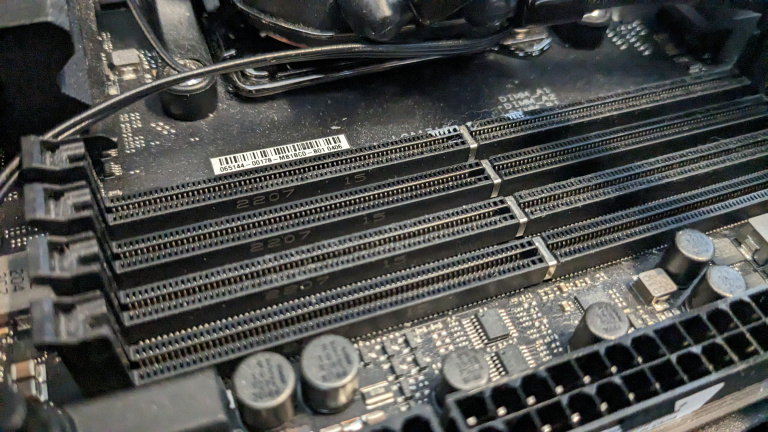
- Pour enlever votre ancienne RAM, il suffit d’appuyer sur le ou les petits clapets situés au-dessus de chaque barrette. Votre barrette devrait se déclipser d’elle même, vous n’avez qu’à la retirer en prenant soin de ne pas abimer le slot.
Si vous possédez seulement deux barrettes, il suffit de les placer aux emplacements indiqués par les petits logos sur votre carte mère, ou bien sur les canaux gris.
Comment placer votre RAM
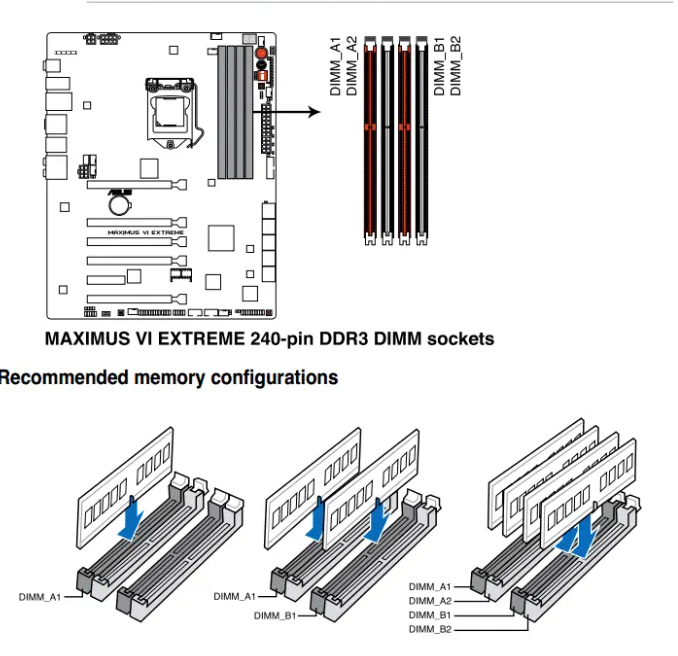
- Glissez délicatement votre nouvelle barrette à l’intérieur du slot et appuyez légèrement dessus pour bien la caler. Si bien placé, vous devriez entendre un petit clic quand vous appuyez dessus. Désormais, la barrette est bien placée, le clapet s’est refermé de lui-même.
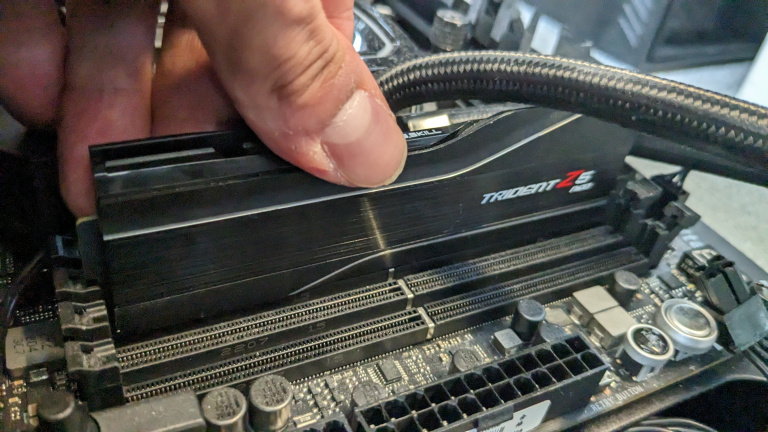
Effectuer la même étape pour votre autre barrette, en prenant soin de vérifier son emplacement. (Un canal vide entre chaque barrette si vous placez deux barrettes).
Bravo ! Vous avez réussi à installer votre nouvelle RAM !
En allumant votre PC, Windows devrait automatiquement reconnaître la nouvelle RAM ainsi que sa fréquence maximale indiquée.
Si votre PC ne s’allume pas, tentez de replacer la RAM et veillez bien à entendre le petit “clic” quand vous appuyez sur la barrette.